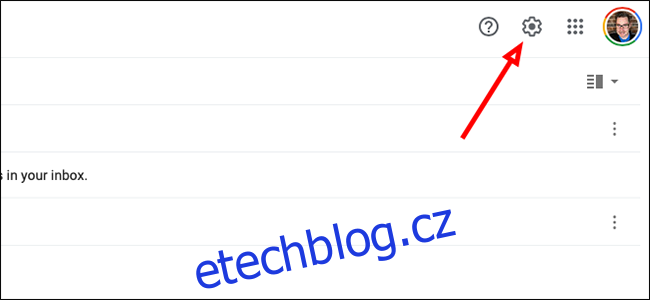Služba Gmail od Googlu podporuje konfigurovatelné podpisy, které připojí ke každému odeslanému e-mailu. K podpisu můžete přidat své jméno, pracovní pozici, podrobnosti o sociálních sítích, telefonní číslo nebo cokoliv jiného.
Existují dva typy podpisů: webové podpisy odeslané z Gmailu na počítači a mobilní podpisy odeslané z Gmailu na vašem telefonu.
Přidání podpisu do Gmailu na webu
Chcete-li přidat podpis na web Gmail, otevřete Gmail, a klikněte na ikonu „Nastavení“ vpravo nahoře. Je to malá ikona ve tvaru ozubeného kola poblíž vašeho profilového obrázku.
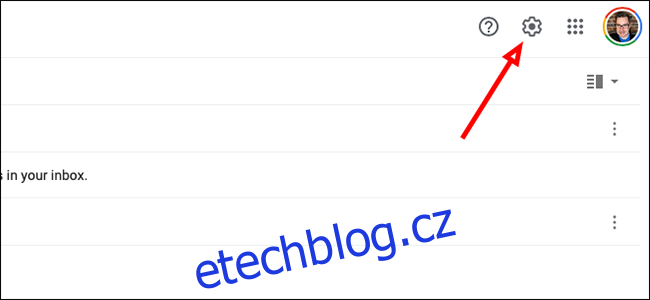
Kliknutím na „Zobrazit všechna nastavení“ otevřete celou nabídku nastavení.
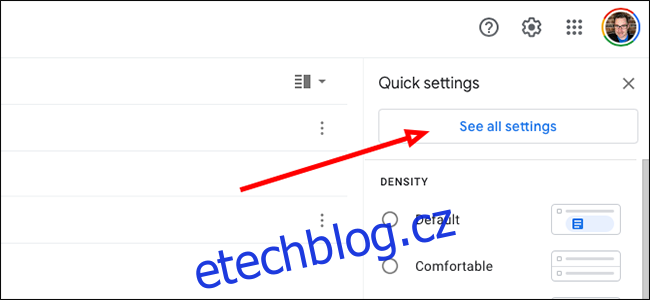
Posouvejte většinu stránky dolů, dokud nenajdete možnost „Podpis“, a klikněte na tlačítko „Vytvořit nový“.
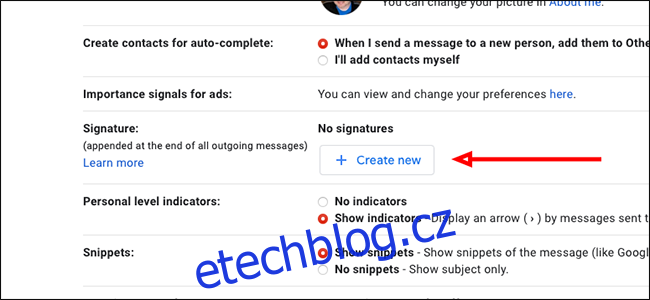
Pojmenujte svůj podpis a poté klikněte na „Vytvořit“.
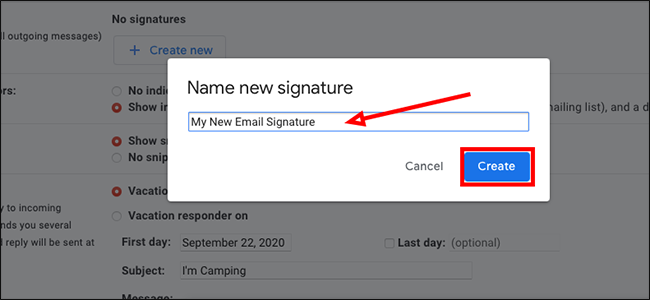
Do pole napravo od nového podpisu zadejte cokoli, co chcete. Zde byste často přidali své jméno, místo zaměstnání a možná své telefonní číslo nebo účty na sociálních sítích.
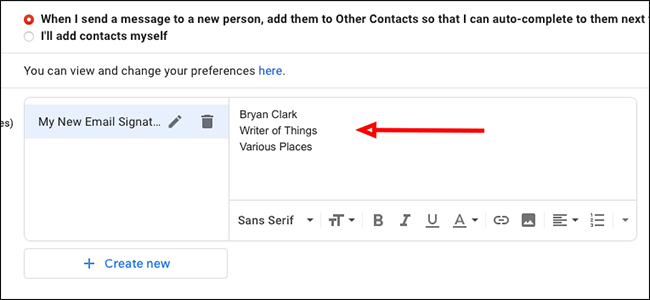
Pod textovým editorem, do kterého jste právě přidali svůj podpis, v části „Výchozí nastavení podpisu“ klikněte na název svého e-mailového podpisu a přidejte jej jako výchozí podpis, který se má používat u nových e-mailů.
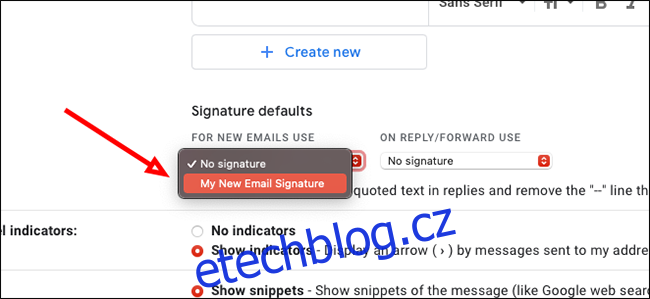
V poli napravo od posledního proveďte totéž, abyste použili svůj nový podpis jako výchozí možnost pro odpovědi a přeposílané e-maily.
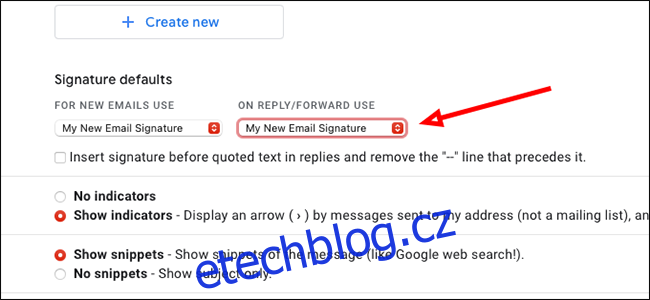
Ve spodní části stránky klikněte na „Uložit změny“ pro uložení nového podpisu.
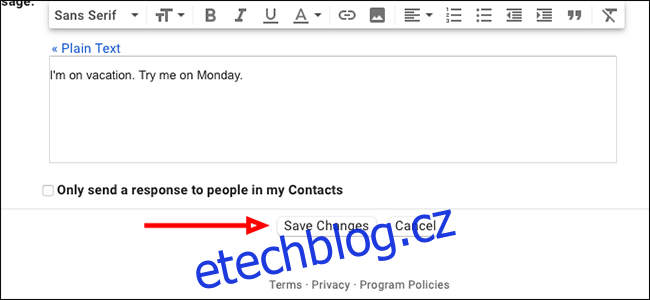
Můžete přidat více e-mailových podpisů a přepínat mezi nimi.
Přidání mobilního podpisu
Můžete také přidat podpisy specifické pro mobilní zařízení. Tyto podpisy přepíší verze pro stolní počítače, které jste právě přidali. Jinými slovy, když odešlete e-mail ze zařízení s mobilním podpisem, Gmail odešle pouze mobilní podpis a váš podpis na počítači bude ignorovat.
Tyto podpisy můžete použít pro cokoli, ale je běžné vytvořit podpis, který upozorní lidi, že jste na mobilním zařízení, aby věděli, že můžete reagovat pomaleji (pokud jste mimo kancelář), nebo že být překlepy kvůli příliš horlivým automatickým opravám.
Samozřejmě se můžete také rozhodnout používat podpis plochy na všech svých zařízeních. Není třeba nastavovat samostatný mobilní podpis.
Chcete-li nastavit mobilní podpis, otevřete aplikaci Gmail na svém mobilním zařízení – iPhone, iPad nebo Android.
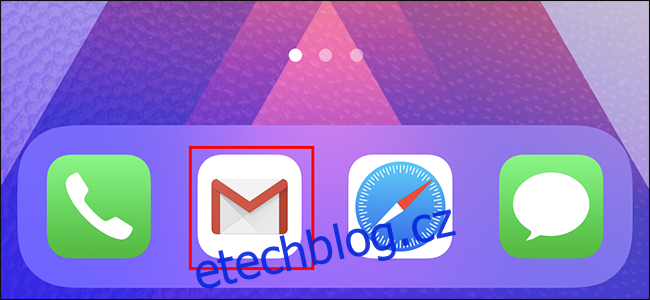
Klepněte na nabídku hamburgerů v levém horním rohu.
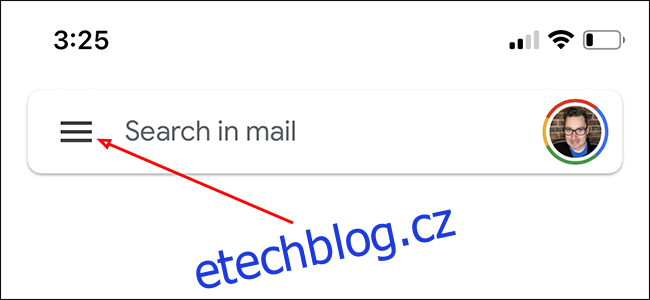
Na postranním panelu vyberte možnost „Nastavení“.
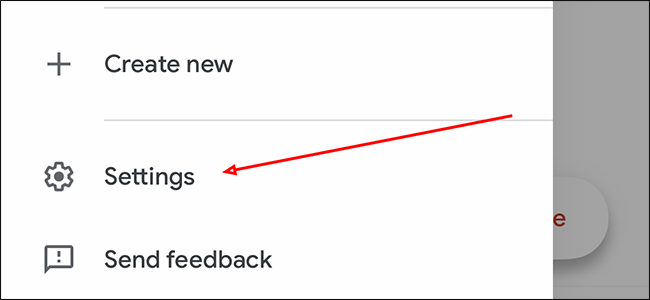
Klepnutím na svou profilovou fotku nebo e-mailovou adresu otevřete nabídku nastavení podpisu.
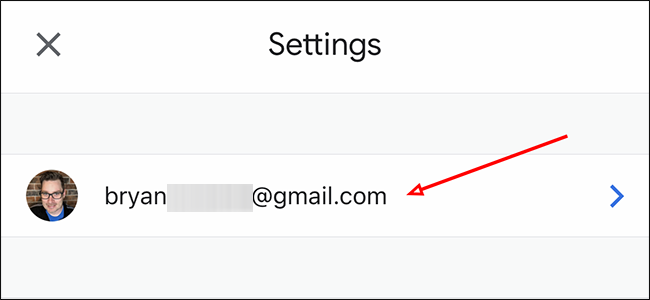
Pokud používáte iPhone nebo iPad, klepněte na další stránce na „Nastavení podpisu“. V systému Android místo toho klepněte na „Podpis“.
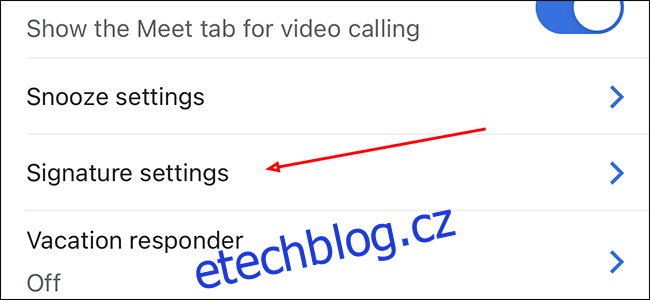
Pokud používáte iPhone nebo iPad, přepněte přepínač Mobilní podpis doprava, abyste povolili podpis pouze pro mobily.
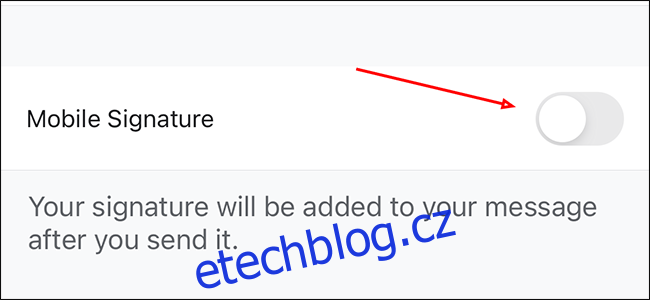
Přidejte svůj text a zavřete Gmail, abyste si uložili nový mobilní podpis.
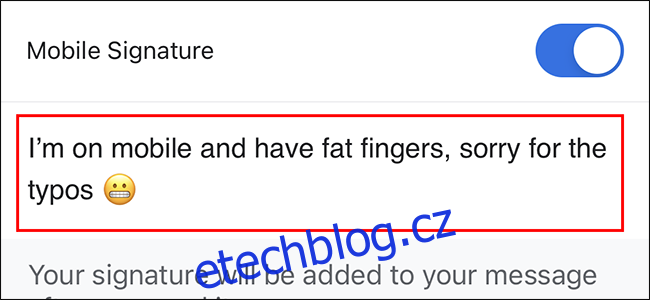
Nyní budete mít vlastní podpis pouze pro mobilní zařízení, který se zobrazí pouze při používání Gmailu na mobilním zařízení. Váš podpis na počítači zůstává, i když Gmail jako výchozí použije mobilní podpis na vašem telefonu nebo tabletu.